И так, допустим Вы скачали свеженький дистрибутив Ubuntu 9.10 и решили его опробовать в работе. Настроили интернет I способом, подключаетесь и тут Вам система выдает ошибку подключения. Почему, спросите Вы, Я же все правильно настроил!
Дело в том, что в Linux Ubuntu 9.10 разработчики слегка «сломали» ADSL и допустили несколько ошибок в графической настройке интернет. Следствием этого стало, невозможность подключиться к сети I способом.
II способ
Но выход есть! Итак, для того чтобы настроить интернет, нам понадобится
1. Загрузить консоль: Меню > Приложения > Стандартные > Терминал и ввести следующую команду:
sudo pppoeconf
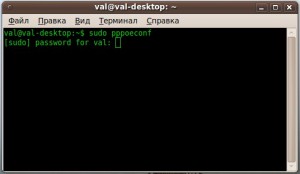
Система попросит ввести пароль администратора. После чего, выдаст окно с настройками:

2. Ответьте утвердительно на вопросы мастера, система самостоятельно просканирует оборудование:

3. Введите логин и пароль

4. После завершения настройки используйте в окне терминала команды:
sudo pon dsl-provider
, — для подключения к интернету
sudo poff dsl-provider
, — для отключения от интернета
P.S > В других дистрибутивах Linux, имеется аналогичный пакет rp-pppoe, в состав которого, входят утилиты pppoe-setup, pppoe-start, pppoe-stop. В Ubuntu, по-умолчанию, используется pppoeconf, pon и poff, а в Debian, например, имеется и тот, и другой набор утилит.
P.P.S > Если возникнут какие-либо вопросы или сложности, пишите комментарии, постараюсь на них ответить.

Привет,мня завут Артем; в офисе стоит линукс убунда подключились к провайдеру, чудная компания ТТК пришли её специалисты ни чего не могут настроить ;-( попытался воспользоваться твоим советом но не вышло… Друг помоги на тебя вся надежда ;)))
Артем, если можно по подробнее. Какой тариф у Вас, как подключены компьютеры (подключение через свитч напрямую или же через компьютер отдельный)? Про ТТК могу сказать одно, в Linux рядовые спецы ничего не понимают.
Порадовал недавно вопрос в тех. поддержке нашего Таттелекома:
оператор: зайдите в меню пуск
я: Вы знаете, у меня нет меню пуск. Скажите что нужно сделать.
оператор: как нет, он у всех должен быть.
я: Вы знаете, у меня установлен Linux.
оператор: Linux? А на что он похож?
я: он похож на Linux Ubuntu
…
оператор в растерянности, переключает на инжинера 😉
поставил Ubuntu 9.10 и не могу настроить интернет
провайдер ТТК, DHCP сервер есть, автоматическая настройка не получается. как можно из-под консоли настроить
с убунту имею опыт работы 2 дня 🙂 можно поподробнее что и как. какие еще надо данные?
Андрей, молодец что начал осваивать Ubuntu. Это на самом деле очень интересная система, но к ней стоит немного привыкнуть, особенно после Windows. А вообще, весь процесс настройки интернет описан очень подробно, для ТТК больше ничего не требуется дополнительно настраивать (создаешь соединение, вводишь логин и пароль и все на этом).
Доброй ночи)))Стоит Убунту 11.04
провайдер ТТК, в винде настройки подключения автоматические никакого логина пароля айпи и днс адресов просто выставленно на автомат, в убунту создается как я понял автоматическое соединение, к оторому система без результатно пытается подключиться((((
Помогите пожалуйста!!Буду очень признателен!!!